
Prezentáció, dokumentumok, videók, fájlok letöltése és visszaállítása, Információ egy flash meghajtóról a számítógépről, laptopról és flash meghajtóról egy számítógépre, laptop: lépésenkénti utasítások
Az USB flash meghajtó fájljainak letöltése és ebből a meghajtóról a PC-re olvasható, olvassa el a cikket.
Navigáció
Napjainkban az informatikai technológiák gyors fejlődése, egy személy gyakran működik a számítógépen, az iskolában, az Intézetben és más helyeken.
- A Microsoft PowerPoint bemutatóinak létrehozása szinte mindig szükséges, ha a tanulmány vagy munka a tervezés, a grafika és más hasonló objektumokhoz kapcsolódik.
- Ha nem ismeri ezt a programot is, akkor nehézségekbe ütközhet és megőrzi az USB flash meghajtón lévő prezentációt.
- Hogyan kell csinálni helyes és gyors? Az utasítás ebben a cikkben van.
Prezentáció, dokumentumok, videók, fájlok letöltése és visszaállítása, Információ egy flash meghajtóról a számítógépről, laptopról és flash meghajtóról egy számítógépre, laptop: lépésenkénti utasítások
A prezentációk, dokumentumok, videók, fájlok és egyéb információk mentésének 3 módja van egy számítógépről vagy laptopról.
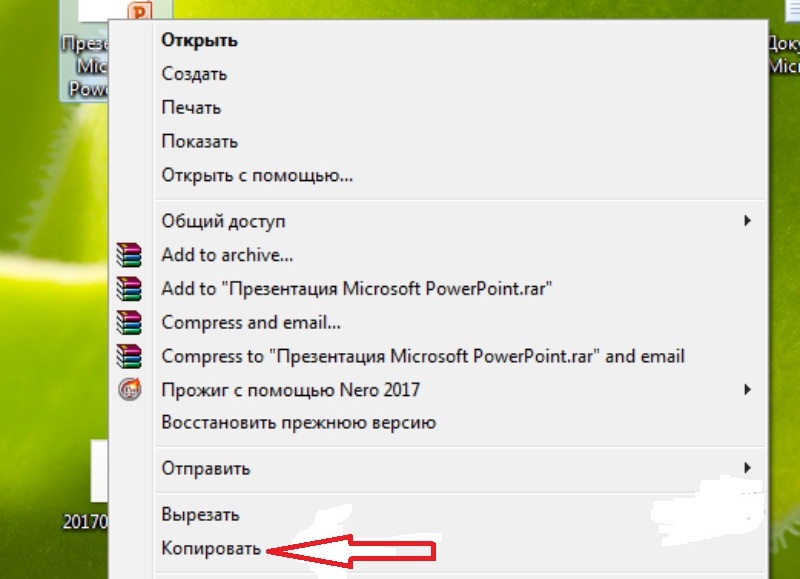
Az első módszer a legegyszerűbb:
- Helyezze be a flash meghajtót az USB portba.
- Menj "A számítógépem" És nyissa meg a Flash Drive mappát.
- Akkor menj Asztali És kattintson a jobb gombbal a prezentáció ikonra.
- Megjelenik egy ablak, amelyben egy karakterláncot szeretne találni. "Másolat".
- Ezt követően nyissa meg a Flash meghajtóablakot, és kattintson a szabad helyre a fájlok bármelyikében kattintva "Paszta". Érdemes megjegyezni, hogy előzetesen létrehozhat egy új mappát a flash meghajtón, és dobja ki a bemutatót.
- Az információ átvitele a másolási folyamat leáll.
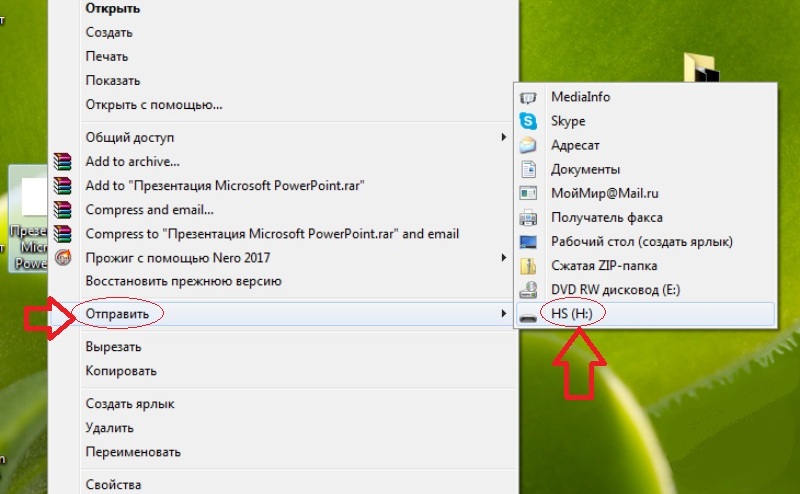
Küldjön egy eltávolítható lemezre
A második út még könnyebb:
- Helyezze be az USB flash meghajtót az USB eszközre.
- Menj Asztali És kattintson a Kész prezentációs ikonra a jobb egérgombbal.
- Ezután kattintson a karakterláncra "Küld". Válassza ki a flash meghajtót.
- A másolási folyamat megkezdődik, és a prezentáció a flash meghajtón kerül mentésre. Ezt követően egy eszközt kell kapnia a kikötőből.
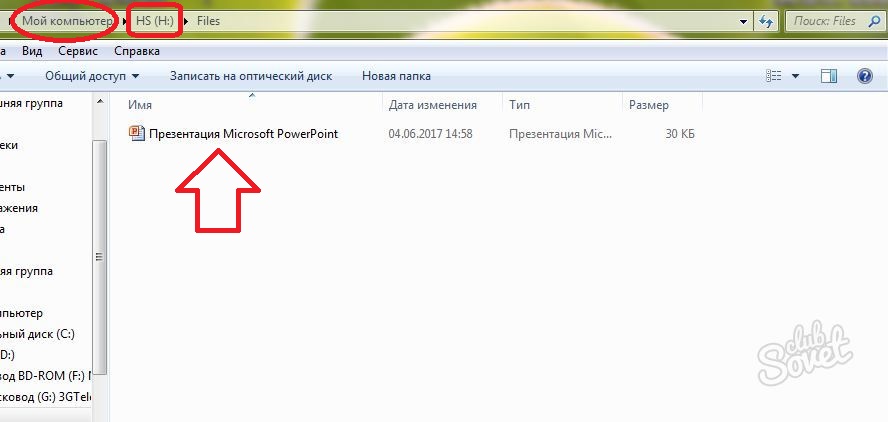
A fájl áthelyezésének egyszerű módja
A harmadik módszer - nehéznek tűnik, de kényelmes:
- Helyezze be a flash meghajtót az USB portba.
- Kattintson a prezentáció ikonra Asztali bal egérgombbal.
- Ezután nyomja meg egyszerre a kulcs kombinációt "Ctrl" és "C"Mit jelent "Mentés" vagy "Emlékezik".
- Most menjen a Flash Drive ablakba, és nyomja meg a gombot "Ctrl" és "V" - azt jelenti "Paszta".
- Ezt követően a dokumentum beillesztésre kerül és mentésre kerül egy flash meghajtón.
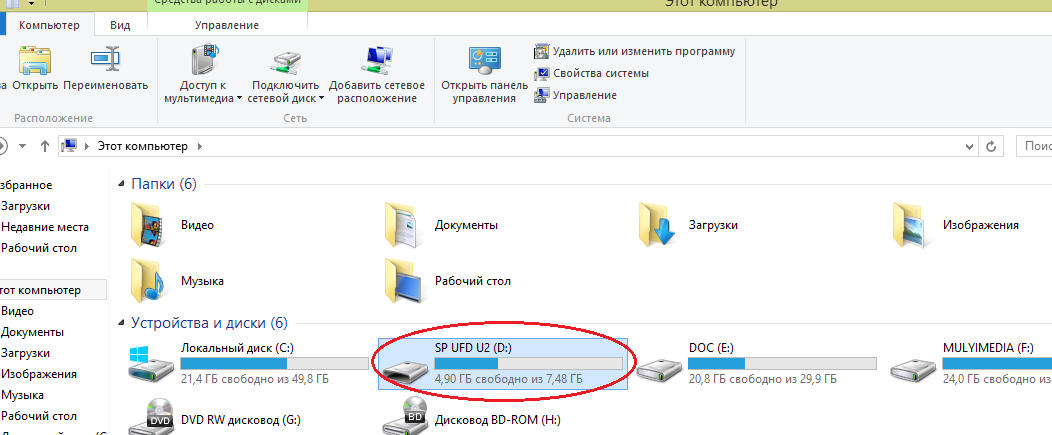
A flash meghajtó mappa a számítógépemben van
Fontos: Keresse meg a flash meghajtó mappáját, ha rákattint a "A számítógépem" a menün "Rajt". Ebben a részben meglátogatja a számítógép összes lemezét és a cserélhető meghajtót.
Nézzük meg, hogyan dobjuk le a fájlokat a Flash Drive-ról a számítógépre:
- Helyezze be a flash meghajtót az USB portba.
- Ezután kattintson a Tovább gombra "Rajt" és válassza ki "A számítógépem". Ez a rész már telepíthető az Önre Asztali. Ebben az esetben nem kell beírnia a Start menüt, és azonnal kattintson a kívánt fülre Asztali.
- Megnyit egy ablakot számítógépes lemezzel és a flash meghajtóval.
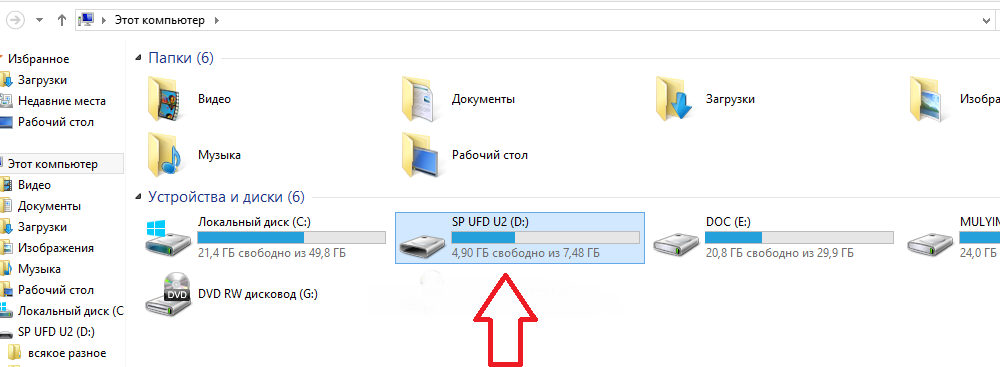
USB a "Sajátgép" szakaszban
Kétféleképpen lehet másolni a Flash Drive-t PC-re.
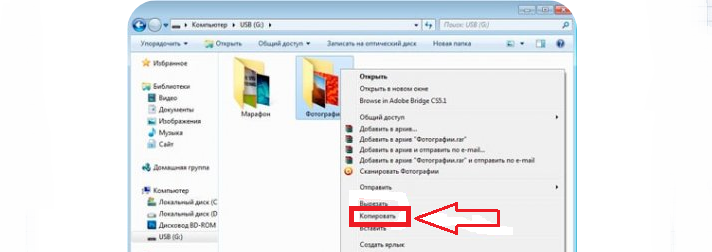
Másolás a helyi menü használatával
1. módszer - A helyi menü segítségével:
- Az egérgombbal kattintson a flash meghajtó ikonra.
- Válassza ki a másolandó fájlokat és a PC-memóriába való átvitelét. Ehhez kattintson az egérgombra és a helyi menüben, válassza ki "Másolat".
- Ezután menjen a számítógép mappájába, ahol meg szeretné menteni a fájlt, és a helyi menü segítségével helyezze be a másolt adatokat. Várjon egy kicsit, amíg a fájlok mentésre kerülnek.
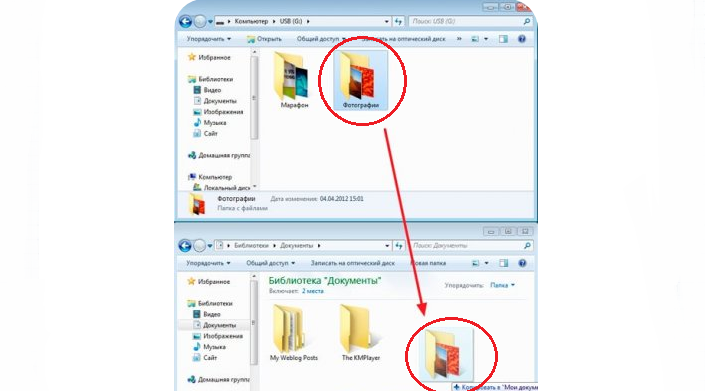
Fájlok mozgatása egy flash meghajtóról a számítógépre
2. módszer - mozgás:
- Nyissa meg a két ablakot: Flash meghajtók és mappák, ahol le akarja dobni a fájlt. Ha túl nagyok, akkor gördítsük fel a képernyőn négyzet A kereszt közelében.
- Kattintson a bal egérgombbal a fájlra, és nem szabadul fel, mozgassa a második nyitott ablakba.
- Most vegye figyelembe, hogy a flash meghajtóból eltávolított fájl eltűnt. Ez a különbség a másolásról, amikor a fájlok a helyén maradnak, és a másolatuk a kívánt helyre költözik.
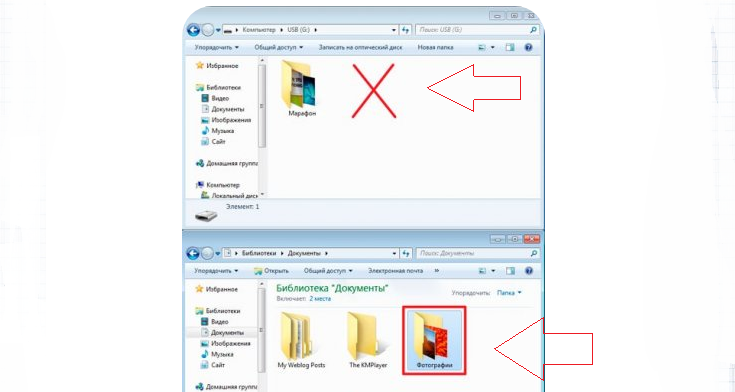
A fájl mozgás nem másolja
Most már tudja mozgatni és másolja a fájlokat a flash meghajtót a számítógéphez, majd a számítógépről egy USB meghajtóra.
